Trong bài viết lần trước thì mình đã hướng dẫn cho các bạn rất chi tiết về cách tạo phụ đề cho video hoặc là làm sub cho video để hát karaoke rất chuyên nghiệp với phần mềm Aegisub rồi.
Và nếu như bạn thực sự muốn làm thì mình tin chắc là với bài hướng dẫn đó bạn sẽ làm được.
Hôm nay tình cờ mình có đọc được một bài viết khá hay của bạn Juno_okyo về cách làm video chế.
Thực ra thì video chế hay làm sub cho phim hoặc video nhạc cũng không có gì quá khác biệt cả, chỉ là thay vì lời có sẵn thì đối với video chế bạn phải tự nghĩ lời thoại cho nhân vật mà thôi.
Tuy nhiên, điều đáng nói là bạn Juno_okyo sử dụng phần mềm khác với hướng dẫn của mình và mình thấy cũng rất hay mà các bạn có thể thử sức 😀
NOTE:
Bài viết rất hay, chi tiết. Rất giống với phong cách viết bài của blogchiasekienthuc.com nên mình sẽ bê gần như nguyên xi bài viết gốc của tác giả để chia sẻ với các bạn, chỉ thay đổi một chút về câu cú thôi 😀
Mục Lục Nội Dung
#1. Cần chuẩn bị những gì trước khi tạo sub?
- Video raw: Đây là video chưa có phụ đề mà bạn muốn chế. Trong bài này chúng ta sẽ chế trên video Hitler thần thánh.
- Phần mềm biên tập phụ đề: Aegisub (bạn có thể dùng phần mềm khác mà bạn biết, nhưng trong bài viết này tác giả sử dụng Aegisub). Tải về Aegisub tại đây.
- Phần mềm ghép phụ đề vào video: MeGUI (Aegisub chỉ giúp bạn tạo ra tập tin phụ đề, chúng ta cần ghép chúng vào video. Công đoạn này được gọi là Hardsub). Tải MeGUI tại đây hoặc tại đây.
#2. Hướng dẫn làm phụ đề cho video bằng phần mềm Aegisub
Note:
Trong bài viết này tác giả bài viết sẽ thực hiệ chế lời lại cho video của Hitler nhé.
Thực hiện:
+ Bước 1: Đầu tiên các bạn hãy cài đặt Aegisub vào máy tính => sau đó mở phần mềm Aegisub lên > nhấn vào Menu Video => chọn Open Video...
+ Bước 2: Bạn hãy nhấn luôn tổ hợp phím Ctrl+S (hoặc F2) để lưu lại phụ đề.
Sau khi đã lưu xong thì Aegisub sẽ tự động lưu sau mỗi 1 phút để tránh sự cố xảy ra (ví dụ như bị mất điện đột ngột chẳng hạn).
Sau khi đã nạp video xong (audio của video đó cũng được tự động nạp), chúng ta bắt tay vào giai đoạn viết phụ đề. Giai đoạn này được lặp đi lặp lại với các bước cơ bản như sau:
Play video=> bắt đầu lắng nghe câu thoại của nhân vật => đếm trong đầu số từ của câu thoại do nhân vật nói ra. (1)- Viết phụ đề tương ứng với số từ mà bạn đã đếm được.
- Căn chỉnh thời gian hiện phụ đề bằng cách nhìn vào âm phổ => kéo 2 thanh màu đỏ và xanh để đánh dấu vị trí xuất hiện và kết thúc của phụ đề.
- Nhấn
Enterđể bắt đầu viết phụ đề cho câu thoại tiếp theo => lặp lại từ(1).
Các bước bên trên được tóm gọn như trong hình dưới đây:
<Nếu bước này không hiểu thì hãy xem lại bài viết hướng dẫn tạo phụ đề bằng Aegisub của mình, lên bên trên nhé>
Lời khuyên:
Để viết được phụ đề hay cho một câu thoại thì các bạn hãy tập trung nghe cao độ phát âm câu nói của nhân vật, ngữ cảnh của câu thoại để đoán được cảm xúc tại thời điểm nói của nhân vật (đang vui vẻ hay tức giận).
+ Bước 3: Okey ! Sau khi lặp đi lặp lại cho đến khi hết toàn bộ câu thoại, chúng ta đã có được một tập tin phụ đề hoàn chỉnh rồi đấy.
Hãy play video từ đầu để xem có cần chỉnh sửa gì nữa không. Nếu mọi thứ đều ổn, chúng ta bước vào giải đoạn tiếp theo: Hardsub.
#3. Cách ghép phụ đề vào video bằng MeGUI
+ Bước 1: Mở MeGUI lên => nhấn vào Tools => AVS Script Creator (hoặc nhấn Ctrl+R cho nhanh).
+ Bước 2: Nhấn ... để duyệt tới video raw mà bạn muốn ghép phụ đề vào => chọn tiếp DirectShowSource
+ Bước 3: Bạn hãy chuyển qua tab Filters => chọn đường dẫn đến tập tin phụ đề mà bạn đã làm bằng Aegisub => Save.
+ Bước 4: Trở lại giao diện chính của MeGUI => bạn hãy nhấn Config => cửa sổ mới hiện lên, chỉnh Preset thành Slow => OK => Queue.
Chờ cho MeGUI chạy xong, chúng ta sẽ có một video đã có sub, nhưng lúc này video đó sẽ chưa có tiếng đâu. Bạn cần phải làm thêm một bước nữa.
3.1. Cách thêm tiếng (audio cho video)
< Chúng ta sẽ thực hiện ghép audio cho video mới >
Đầu tiên, chúng ta tách Audio từ video gốc (raw):
Tại giao diện MeGUI, trong phần Audio => nhấn vào ... để duyệt tìm đến Video raw => sau đó nhấn vào Queue.
Tiếp theo bạn hãy vào Tools => Muxer => MP4 Muxer:
Duyệt tìm tới video (đã gắn sub) và audio tách được từ video raw => Queue.
=> Và đây là kết quả, một video chế đã được ra đời 😀
#4. Lời kết
Okey, nói chung là quá trình tạo sub, phụ đề cho video chế cũng khá đơn giản đúng không, mình thấy cũng không có gì là khó khăn cả.
Cái quan trọng nhất vẫn là sự hài hước trong các câu thoại mà bạn có thể nghĩ ra được thôi 😀
Hi vọng bài viết sẽ hữu ích với bạn và một lần nữa cám ơn tác giả Juno_okyo !
Tác giả: Juno_okyo (blog của tác giả: junookyo.blogspot.com)
 Blog Chia Sẻ Kiến Thức Máy tính – Công nghệ & Cuộc sống
Blog Chia Sẻ Kiến Thức Máy tính – Công nghệ & Cuộc sống
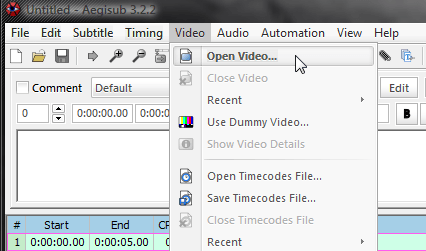
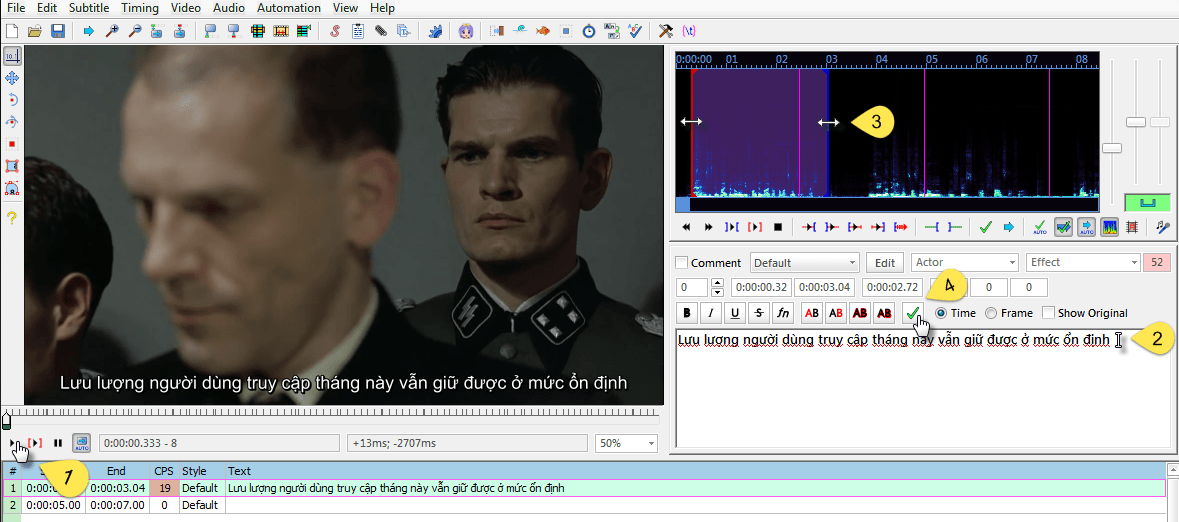
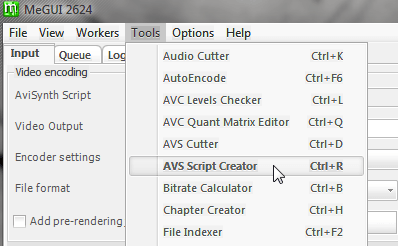
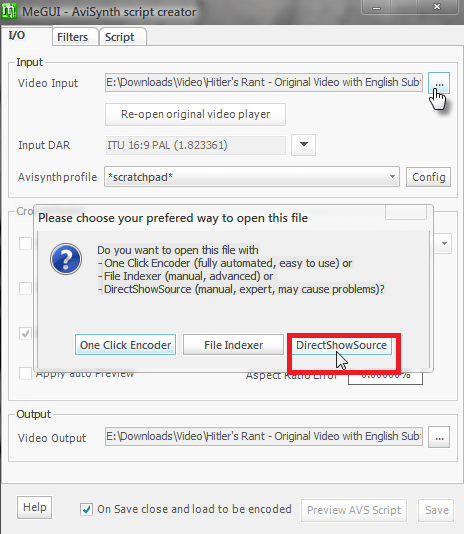
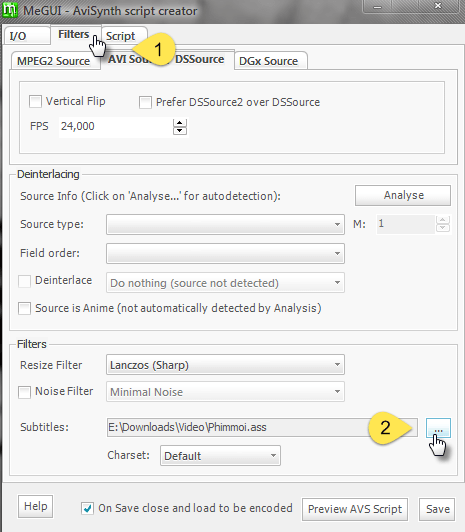
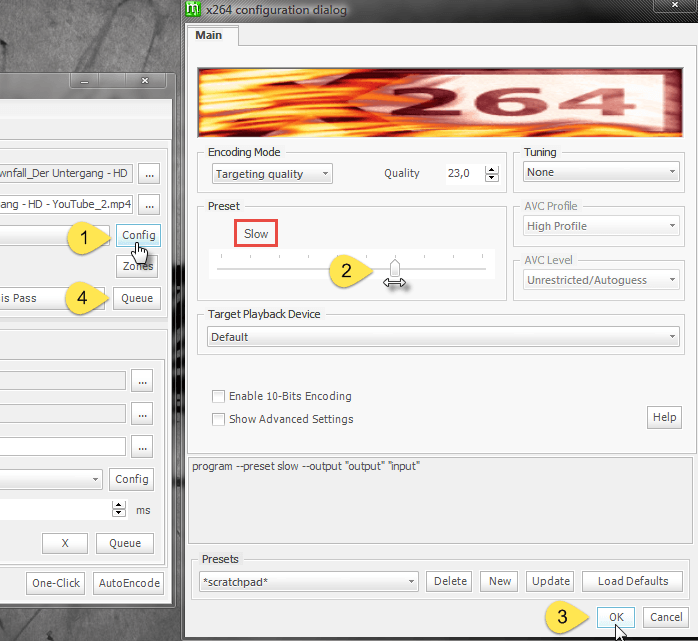
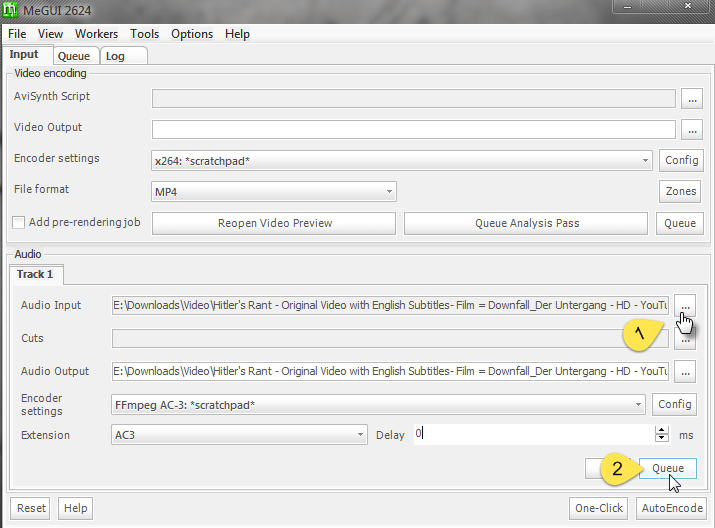
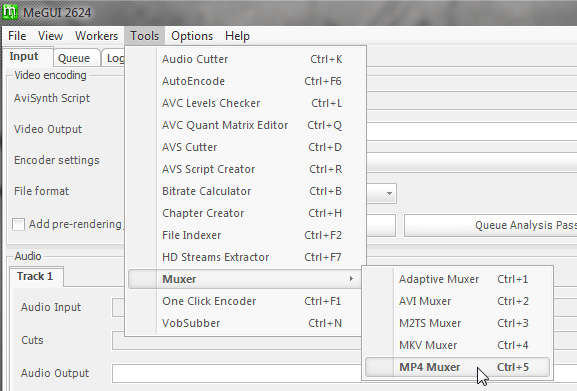
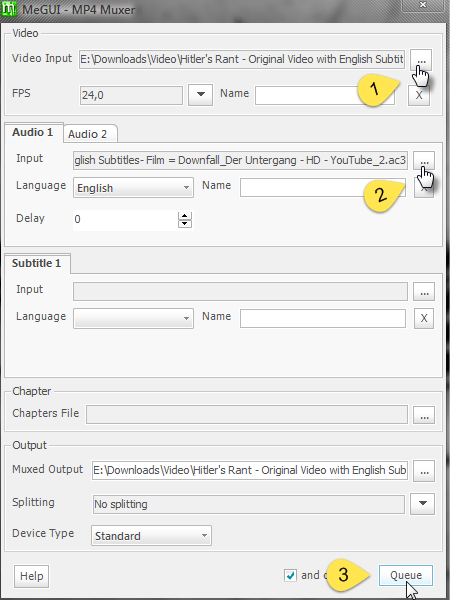





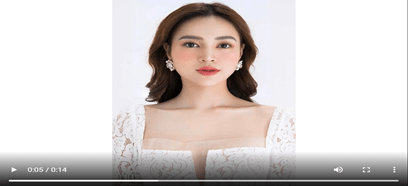

Add có link tải megui cho mac không ạ?
Cảm ơn bạn đã đăng bài này
Và cho mình hỏi là khi tới Bước 2 của phần ghép phụ đề thì mình không thấy tùy chọn DirectShowSource (bên dưới có hiện một dòng chữ “DirectShowSource or AVISource is not supported”). Vậy là do máy mình không hỗ trợ hay mình cần cài thêm gì không?
Minh làm hết các bước rồi, nhưng khi hoàn thành thì chuyển động của phụ đề có vẻ không mượt lắm, kiểu giật giật, còn video và tiếng vẫn mượt bình thường, khắc phục như thế nào bạn nhỉ? Phụ đề mình làm từ aegisub.
Và 1 cái nữa là tại sao khi mình Ctrl + R xong, chọn Video thì nó không hiện ra tùy chọn là DirectShowSource mà chỉ hiện 2 cái kia thôi bạn?
Không biết bạn còn cần câu trả lời không, nhưng mình cũng gặp vấn đề giống bạn. Đơn giản thôi. Vào phần Options –> Settings –> Main Configurations, ở đây tích vào ô Enable DirectShowSource() in the AVS Script creator. Xong bấm save, thoát và mở lại chương trình MeGUI là xong.
Cám ơn bạn đã chia sẻ nhé 😛
Mình làm theo hướng dẫn nhưng vẫn chưa thấy xuất hiện dòng đó Khánh Uyên ơi
Tôi đã chỉnh như vậy nhưng lại có thông báo DirectShowSource or AVISource is not supported. Làm sao giờ vậy bạn?
cho mình hỏi Preset là gì … mà sao lại để slow
Bạn ơi cho mình hỏi có cách nào mình căn chỉnh thời gian trước rồi mới ghép phụ đề (1 loạt) vô sau thay vì ghép phụ đề (1 loạt) trước rồi mới căn chỉnh sau không ?
Không bạn ơi, phải chỉnh thời gian cùng với lời bài hát thì mới khớp nhau được.
Mình thấy một bạn add file kiểu “lyrics.txt” vào trực tiếp luôn, rồi chỉnh time.!
Nhớ không nhầm trước mình ghép sub đâu có cái bước phải thêm âm thanh sau đó đâu nhỉ
Anh làm bài hướng dẫn cài Quick Translator trên win 10 đi ạ. Em nén mãi mà không được.
Mình còn chưa dùng phần mềm này cơ, để hôm nào rảnh nghiên cứu xem sao 😀
anh giúp em với!
em làm tương tự như anh nói nhưng khi e thực hiện bước 2 (Cách ghép phụ đề vào video bằng MeGUI) thì cứ hiện của sổ này ” Unable to render the files. you probably don’t have the correct fitlter installed”
anh giúp e với!
Làm thể nào để tìm file chứa sub đã làm bên Aegisub vậy ạ ?
Máy của mình cứ bị ẩn file ý ạ
bạn nhấn vào file => save as => sau đó sẽ tìm thấy thư mục đã lưu trước đó.
mấy a cho e hỏi có cách nào phá bảo mật computrace k ah.. e mới nhận 1 con dell E4550 bị actived computrace e đã chép rom lại vẫn k dc giờ k biết sAO mong ae chỉ giáo..cám ơn nhìu vu****************@gm***.com
+ Cảm ơn bạn Kiên Nguyễn đã nhiệt tình duy trì trang web này và đăng bài rất hay.
– Phụ đề nếu dài nên chia thành nhiều nhất là 3 dòng. Nhưng tốt nhất là 2 dòng.
– Tránh để dòng phụ đề dài gần hết chiều rộng khuôn hình, vì như vậy khi xem
rất khó đọc dòng chữ. Dòng phụ đề ngắn vừa đủ sẽ thuận với góc (quét) nhìn của mắt.
Chính xác là như vậy, nhưng đây là bài hướng dẫn của tác giả nên mình giữ nguyên.
Còn bài hướng dẫn lần trước của mình cũng có hướng dẫn cách ngắt xuống dòng rồi đó.
Cám ơn bạn đã góp ý và ủng hộ cho blog của mình. Thực sự là đợt này cũng khá bận nên không có thời gian để viết nhiều bài được nữa 🙁